Hozzon létre egy új partíciót a merevlemezen a Windows 7 beépített eszközök
A beépített „Disk Management» (Lemezkezelés) a Windows 7, akkor adjunk hozzá egy új merevlemezt, hogy hozzon létre egy új logikai partíciót. Című cikkében: „Hogyan lehet csökkenteni a hangerőt a merevlemezen a Windows 7» Mondtam, hogy hogyan tömöríteni a meglévő kötet merevlemez. A felszabadított hely, akkor létrehozhat egy új kötetet és új logikai partíció az operációs rendszer. Itt van, hogyan kell ezt csinálni.
Először meg kell futtatni a „Disk Management” rendszergazda jogosultsággal. Nyissa meg a „Start” menüben (Start), írja be a „diskmgmt.msc” keresőmezőbe idézőjelek nélkül, kattintson a „kapcsolati diskmgmt” a keresési eredményeket, kattintson a jobb egérgombbal, és válassza a „Futtatás rendszergazdaként» (Futtatás rendszergazdaként) a helyi menüből (ábra. A).
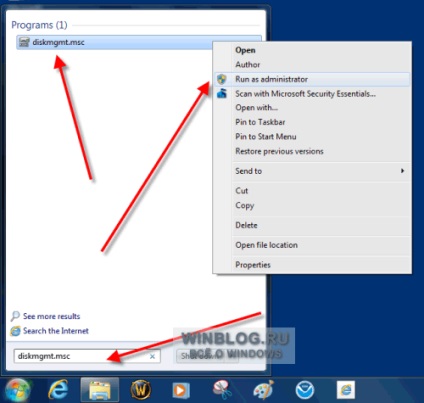
Ábra A. Fuss a „Disk Management” rendszergazda jogosultsággal.
Ez megnyitja az ablakot ábrán látható. B. Mint látható, a zsugorítás után kötetet a lemezről létrejöhetnek a szabad szabad területet.
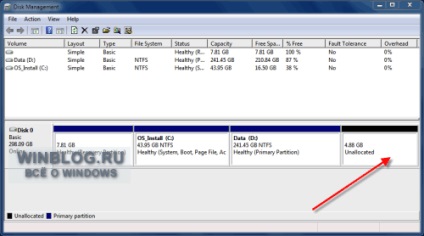
Ábra B. tér jelenik a lemezen.
Kattints a szabad területet, kattintson jobb egérgombbal, és válassza a „New Simple Volume» (Új egyszerű kötet, Fig. C), a varázsló elindításához létrehozni egy egyszerű mennyiség (Új egyszerű kötet varázsló).
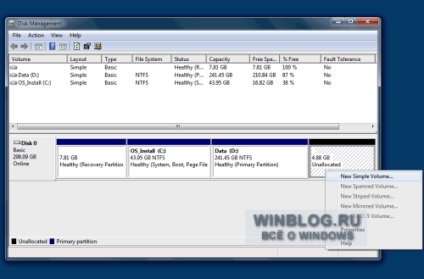
C ábrán a varázsló futtatása, hogy hozzon létre egy egyszerű kötetet.
Kattintson a „Next» (Következő) az első oldalon a varázsló (ábra. D), meg kell kezdeni a hangerőt.
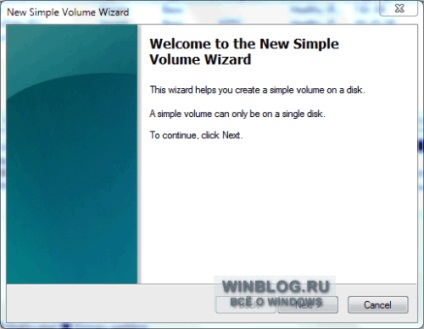
Ábra D. Az első oldal a varázsló, hogy hozzon létre egy egyszerű kötetet.
A szabad terület, akkor létrehozhat több partíciót, de fogom használni az összes rendelkezésre álló teret hozzon létre egy új egyszerű kötet (ábra. E).
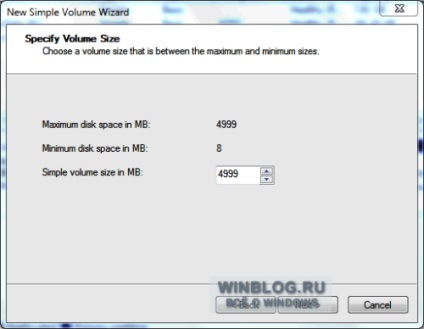
Ábra E. Jelölje ki a kötet mérete.
A következő oldalon kínálják hozzá betűjelet az új kötet, vagy adja meg az elérési útvonalát (ábra. F). Három lehetőség van:
• «hozzárendelése egy betűjelet» (hozzárendelése a következő betűjel). Alapértelmezésben a Windows kínálja az első szabad betűk, és általában ez a legjobb megoldás.
• «Csatlakozás milyen üres NTFS-mappába» (a Mount az alábbi üres NTFS-mappába). Ahelyett, hogy az ügyfélnek a betűjelet, akkor csatlakoztassa a kötetet, mint egy mappa - ebben az esetben fog kinézni és működni, mint egy egyszerű Windows könyvtárba.
• «ne rendeljen meghajtóbetűjelet vagy elérési út» (ne rendeljen meghajtóbetűjelet vagy elérési út). A jövőben, a levél vagy ahogy a lemez is kell pontosan meghatározni, hogy fel lehetne használni az adatok tárolására.
Például hagyja meg az alapértelmezett kiválasztott opciót, és hozzá betűjelet ' «E».
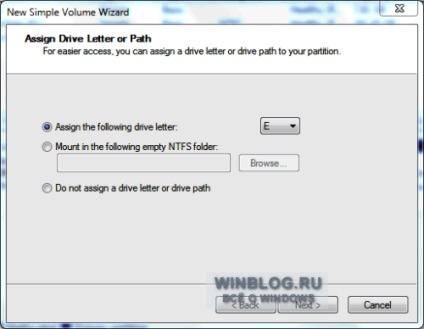
Ábra F. hozzá betűjelet, vagy adja meg az elérési útvonalát.
A következő lépésben adja meg a formázási lehetőségek mennyiség (ábra. G). Általános szabály, hogy érdemes formázni a kötetet NTFS fájlrendszert. de azt is megadhatjuk, FAT32. Tovább az alapértelmezett beállítás a legmegfelelőbb, hogy ne érintse meg, ha van egy konkrét ok változtatni klaszter méretét.
Tom kell rendelni egy címkét, hogy könnyebben, hogy megkülönböztessék a többi részét. Ha kiválaszt egy gyors formázás művelet kevesebb időt vesz igénybe, de a rendszer ebben az esetben nem jelöli meg, hibás szektorok a merevlemezen, hogy rendelkezik azzal a potenciállal, hogy problémát okozhat.
Az NTFS, van egy beépített tömörítési rendszer, amely működik a felhasználó számára láthatatlanul, és hasznos lehet, ha a lemezterület nem elegendő.
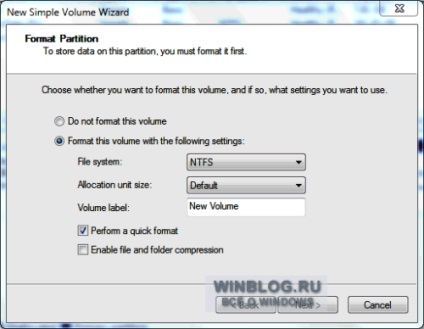
Ábra G. beállítása formázási lehetőségek.
Az utolsó oldalon a varázsló felsorolja a kiválasztott azzal a képességgel, hogy menjen vissza, és szükség esetén módosítása (ábra. H). Ha elégedett, kattintson a „Kész» (Kész).
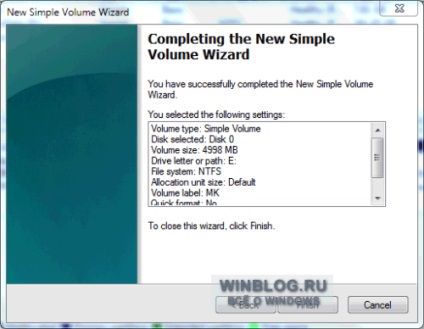
Ábra H. Kattintson a „Befejezés” gombra, hogy hozzon létre egy új kötetet.
A formázás befejezése után, a rendszer képes lesz egy új szakasz a fájlok tárolásához. (Ábra. I).
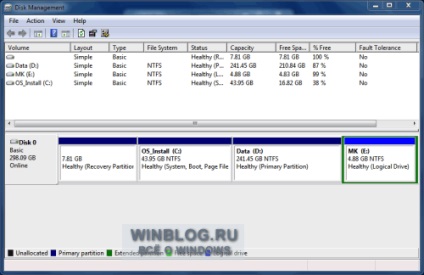
Ábra I. Egy új rész adódott a rendszerben.